Ein Domain Name System (DNS) ist ein wichtiger Prozess, der Domainnamen ihren IP-Adressen zuordnet. Wenn Sie eine URL in die Adressleiste eingeben, sehen sich die DNS-Server die IP-Adresse dieser Domain an. Nach der Zuordnung geben sie einen Kommentar zum Webserver der besuchten Website ab.
Obwohl es sich um einen automatisierten Prozess handelt, kommt es manchmal zu Fehlfunktionen des DNS, insbesondere der von den ISPs zugewiesenen DNS. Instabile DNS-Server lösen häufig Fehler aus, wie z. B. „DNS-Suche fehlgeschlagen“, „DNS-Server antwortet nicht“ usw.
Hinzufügen eines benutzerdefinierten DNS-Servers auf einem Android-Telefon
Die Verwendung eines benutzerdefinierten DNS kann alle diese DNS-Probleme lösen. Derzeit stehen Hunderte von öffentlichen DNS-Servern kostenlos zur Verfügung. Öffentliche DNS-Server wie Google DNS, OpenDNS, Adguard DNS usw. bieten besseren Schutz und höhere Geschwindigkeit.
- Öffnen Sie zunächst die App-Schublade Ihres Android und wählen Sie „ Einstellungen“ .
2. Tippen Sie unter „Einstellungen“ auf „ Drahtlos und Netzwerke“ .
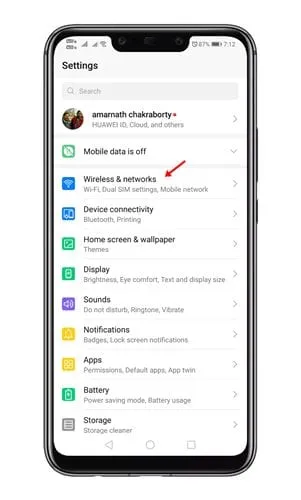
3. Tippen Sie auf der nächsten Seite auf WLAN .
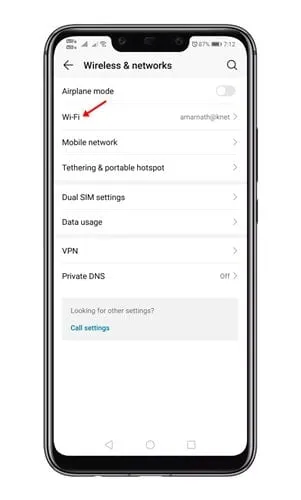
4. Drücken Sie nun lange auf das verbundene Netzwerk und wählen Sie die Option Netzwerk ändern .
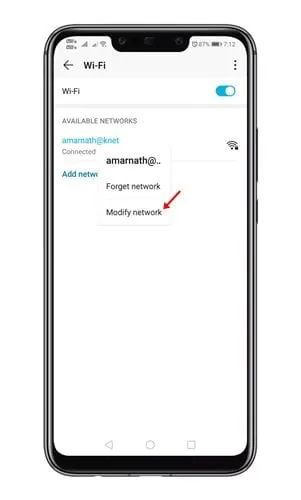
5. Aktivieren Sie die Option „ Erweiterte Optionen anzeigen“.
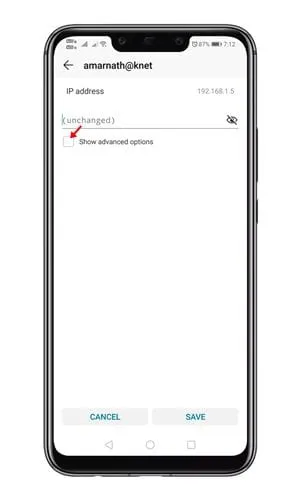
6. Scrollen Sie nun nach unten, um die Felder „DNS 1“ und „DNS 2“ zu finden. Geben Sie in beiden Feldern den benutzerdefinierten DNS-Server ein und tippen Sie auf die Schaltfläche Speichern .
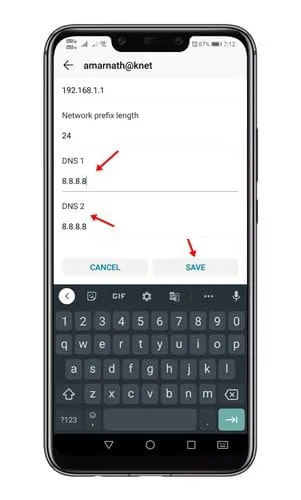
Welcher ist der beste DNS-Server für eine bessere Geschwindigkeit?
Öffentliche DNS-Server, die kostenlos genutzt werden können, sind normalerweise besser als die von Ihrem ISP zugewiesenen. Wenn Sie also das Surfen im Internet beschleunigen und verbesserte Sicherheitsfunktionen nutzen möchten, sollten Sie einen öffentlichen DNS-Server verwenden.
Wir haben bereits eine Liste der besten kostenlosen öffentlichen DNS-Server veröffentlicht. Sie können sie durchsehen, um die DNS-Server zu finden, die Ihren Anforderungen entsprechen.
Andere Möglichkeiten zum Hinzufügen eines benutzerdefinierten DNS-Servers auf Android?
Wenn Sie die ganze Arbeit nicht manuell erledigen möchten, können Sie DNS-Changer-Apps zum Ändern des DNS verwenden.
Im Google Play Store stehen Hunderte von DNS-Changer-Apps zur Verfügung, die meisten davon können kostenlos heruntergeladen und verwendet werden.
Die DNS Changer-App muss nicht konfiguriert werden. Starten Sie sie einfach und wählen Sie den besten DNS-Server aus. Die App ändert den DNS-Server automatisch.
Dies sind einige einfache Schritte zum Hinzufügen eines benutzerdefinierten DNS-Servers auf Android. Wenn Sie zu diesem Thema weitere Hilfe benötigen, lassen Sie es uns in den Kommentaren wissen. Wenn Sie diesen Leitfaden hilfreich finden, vergessen Sie nicht, ihn mit Ihren Freunden zu teilen.
Schreibe einen Kommentar